I denne artikel, vil vi gerne dele med dig på 3 måder til hurtigt at slette alle sektionsskift i dit Word-dokument.
sektionsbrud er nyttige til at oprette flere sektioner i Wordord-dokument. Så du kan formatere forskellige sektioner i karakteristiske stilarter. Og her er vores tidligere artikel for dig til hurtigt at indsætte sektionsskift i dokumentet: 3 Måder til Hurtigt at Indsætte sektionsskift ind i Dit Word-Dokument
Men det er helt almindeligt at revidere et dokument, som skiftende stilarter, re-opdeling af afsnit osv., Især hvis der er en stor justering at gøre, vil du sandsynligvis nødt til at fjerne alle sektioner pauser. Følgende er 3 metoder, du kan bruge til at slette sektionsbrud i batch.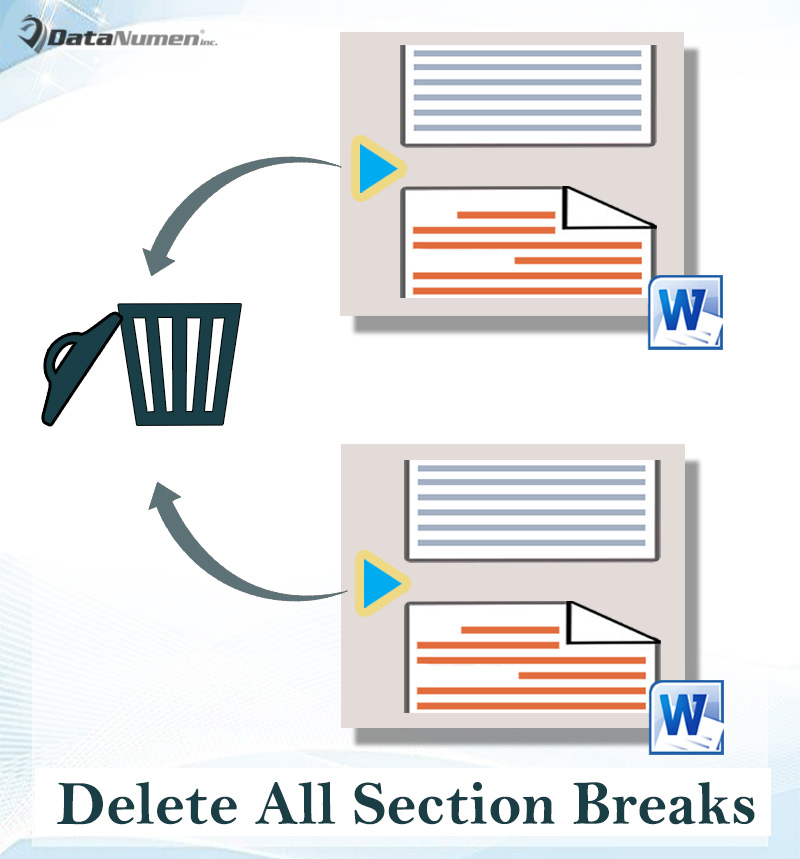
Metode 1: Find Alle sektionsskift i Dokumentet
- Første af alle, tryk på “Ctrl+ H” for at åbne “Find og Erstat” – boksen i Word.
- næste sæt markøren inde i” Find hvad ” tekstboks.
- Klik på knappen “Mere” for at få flere muligheder.
- klik derefter på “Special “og vælg” Section Break ” i menuen. Så vil du se” ^b “i” Find hvad ” tekstboks., Så en alternativ måde er at indtaste “^B” direkte efter trin 2.

- til sidst skal du forlade boksen “Erstat med “og klikke på”Erstat alle”. Klik på ” OK ” i bekræftelsesfeltet.

Metode 2: Køre en Makro til at Slette Alle sektionsskift i Et Dokument
Her er auto måde for dig at slippe af med alle uønskede afsnit pauser.
- til at begynde med skal du åbne VBA editor i Wordord ved at trykke på “Alt+ F11”.
- opret derefter et nyt modul ved at klikke på “Normal”.
- klik derefter på ” Indsæt “og vælg”modul”.,

- åbn nu modul med dobbeltklik.
- i kodningsrummet på højre side skal du indsætte følgende koder:
- til sidst skal du klikke på “Kør”.

du finder alle sektionsbrud ingen steder om et sekund.
metode 3: Slet alle sektionsbrud i flere dokumenter
tilsvarende skal vi køre en makro, hvis vi vil gøre det på en hurtig og beskidt måde.
- før alle, læg alle måldokumenter i en mappe.
- installer derefter en makro med trin i Metode 2.,
- Kør denne makro i stedet:
- næste i vinduet “Gennemse” Åbn, vælg den mappe, som du gemmer dokumenter til.
- sidst men ikke mindst, klik på “OK”.

Bliv forberedt på datatab
normalt med god driftsvaner, held og lykke og alle velsignelser kan du opnå meget i ord. Men nedbrud kan slå dig når som helst. Derfor er det af afgørende betydning at sikkerhedskopiere dokumenter regelmæssigt. Med en sikkerhedskopi i hånden vil du være mere sikker, før du starter doc. – Fi .et.,
forfatter introduktion:
Vera Chen er en Data recovery ekspert i DataNumen, Inc., som er verdens førende inden for Data recovery teknologier, herunder recoveryls recovery og pdf reparation soft .are produkter. For mere information besøg www.datanumen.com
Leave a Reply